Selles juhendis saate teada, kuidas Adobe After Effectsi voõtmete abil helifailide väljamaid animatsioonideks kasutada. Näete, kuidas luua nn. Null-objecti heliinfosalvestuseks ja kuidas kasutada seda teavet reaalajas erinevate omaduste jaoks, näiteks teksti skaalale.
Olulisemad järeldused
- Null-objektidega saate salvestada heliinfot ja kasutada seda erinevate animatsiooniefektide jaoks.
- Väljendid võimaldavad teil omadusi dünaamiliselt juhtida, toetudes heliväljamaile.
- Omaduste lingitusega heliga saate luua interaktiivse paigutuse, mis reageerib muusikaanimatsioonile.
Juhised samm-sammult
Helianimatsiooni alustamiseks After Effects'is järgige neid samme:
Alustuseks valige helifail. Paremklikkige sellel ja valige menüüst „Keyframe Assistant“ ning seejärel „Convert Audio to Keyframes“. See loob automaatselt uue kihi, mis on nn. Null-objekt. Null-objekt toimib teile audioamplituudide salvestuskohana.
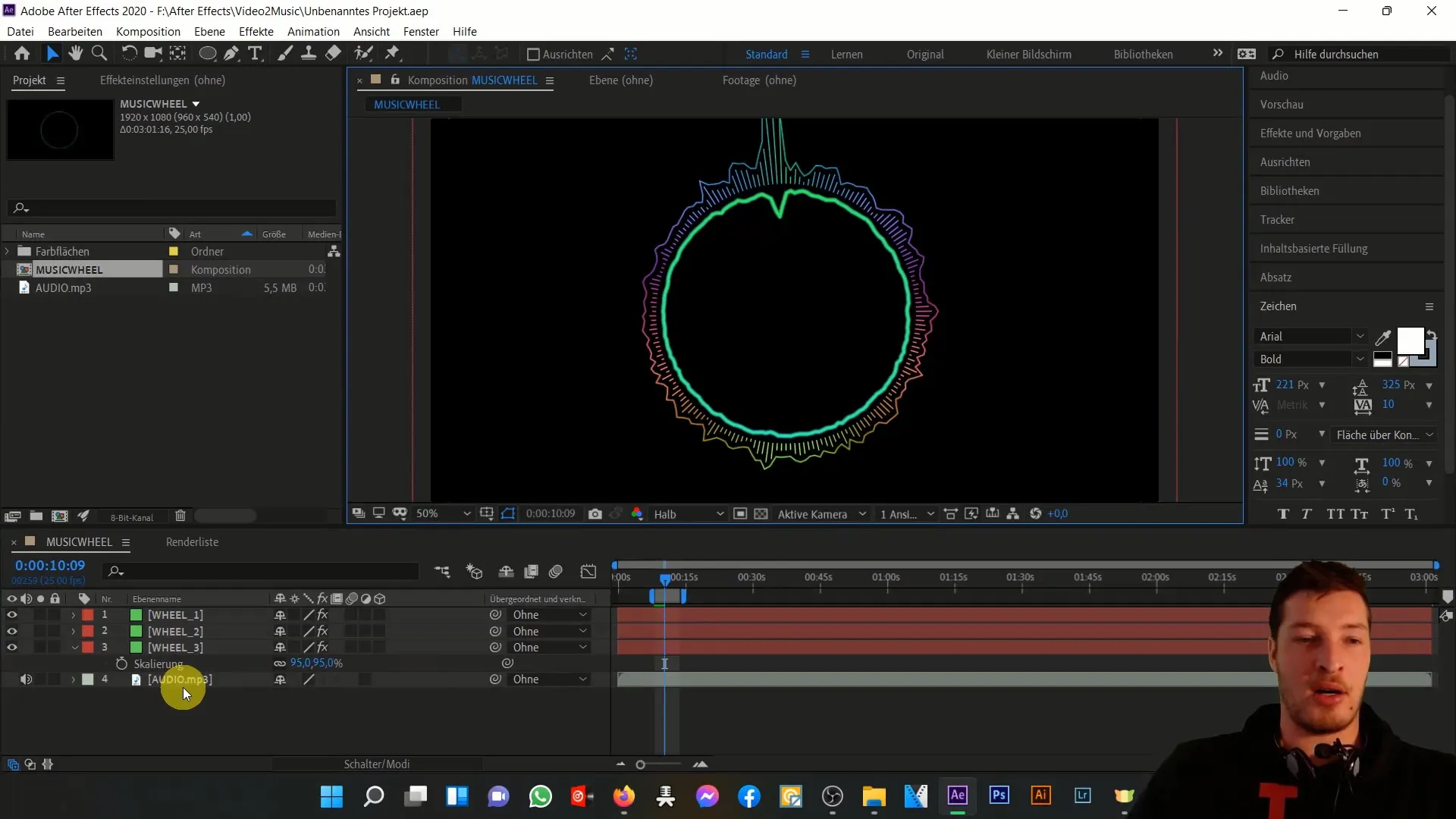
Leiate Null-objekti oma koostisest. See on lihtsalt abikiht, mis ei renderdata, vaid aitab teil teavet korraldada. Null-objekt salvestab helifaili väljamaid kiirvõtmetena.
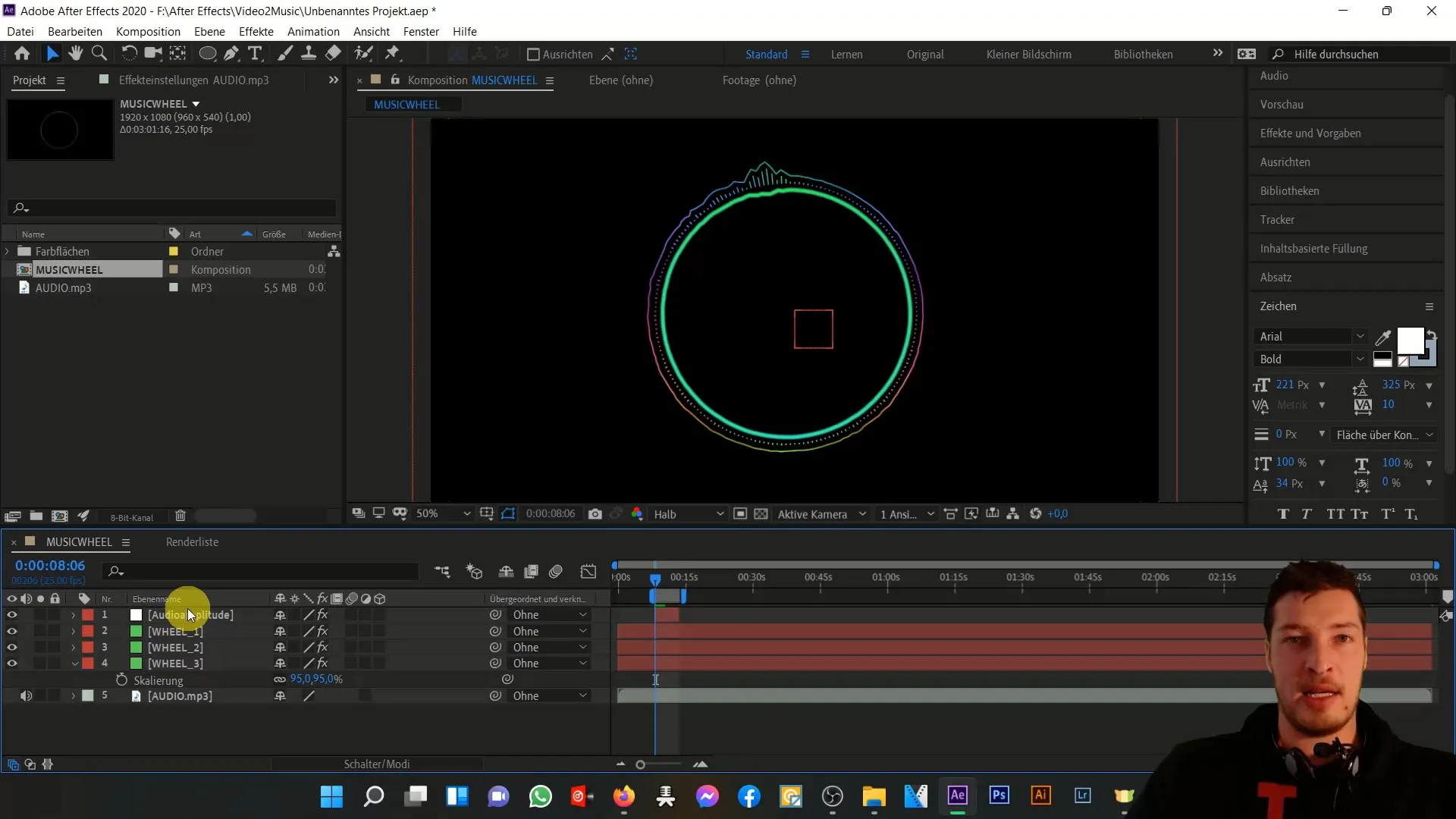
Vaadake Null-objekti omadusi. Siin näete audioamplituude, mis kajastavad teie jälgimuse väljamaid. Kõik need andmed on organiseeritud kanalite kaupa – vasak, parem ja mõlemad kanalid.
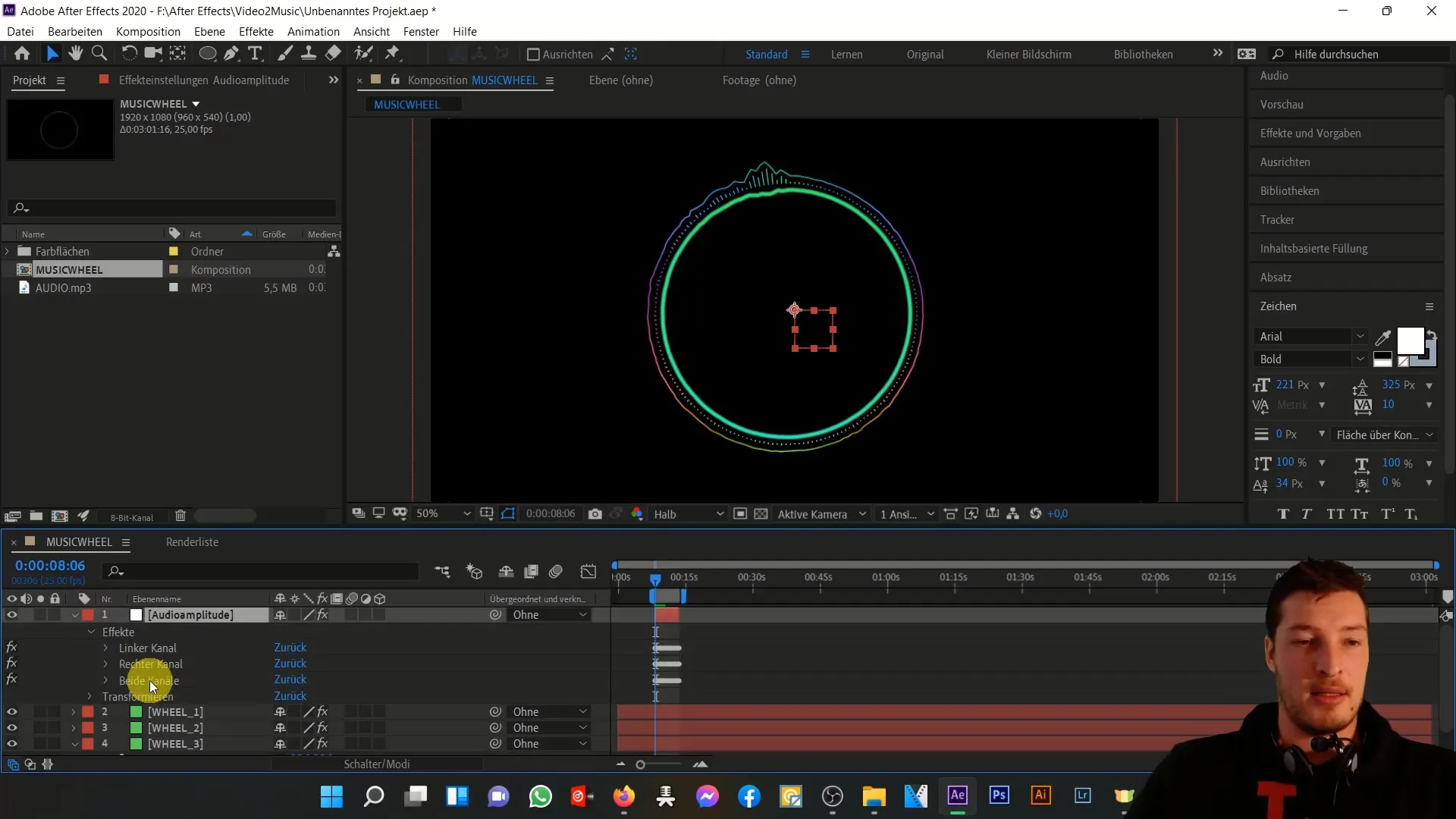
Kui teie jälgimuses pole erinevusi kanalite vahel, võite nende sammude jaoks konkreetsete kanalite vahele jätta ja keskenduda efektidele mõlema kanali peal. Vasaku ja parema kanali efekte saab puhastada, et vaadet lihtsustada.
Väljamaute visuaalselt näitamiseks saate klõpsata diagrammiredaktorit. Näete diagrammidest, kui palju teie jälje helitugevus kõigub. Saate liugurit liigutada ja jälgida väljamaid peaaegu nullist kuni 50 ühikuni.
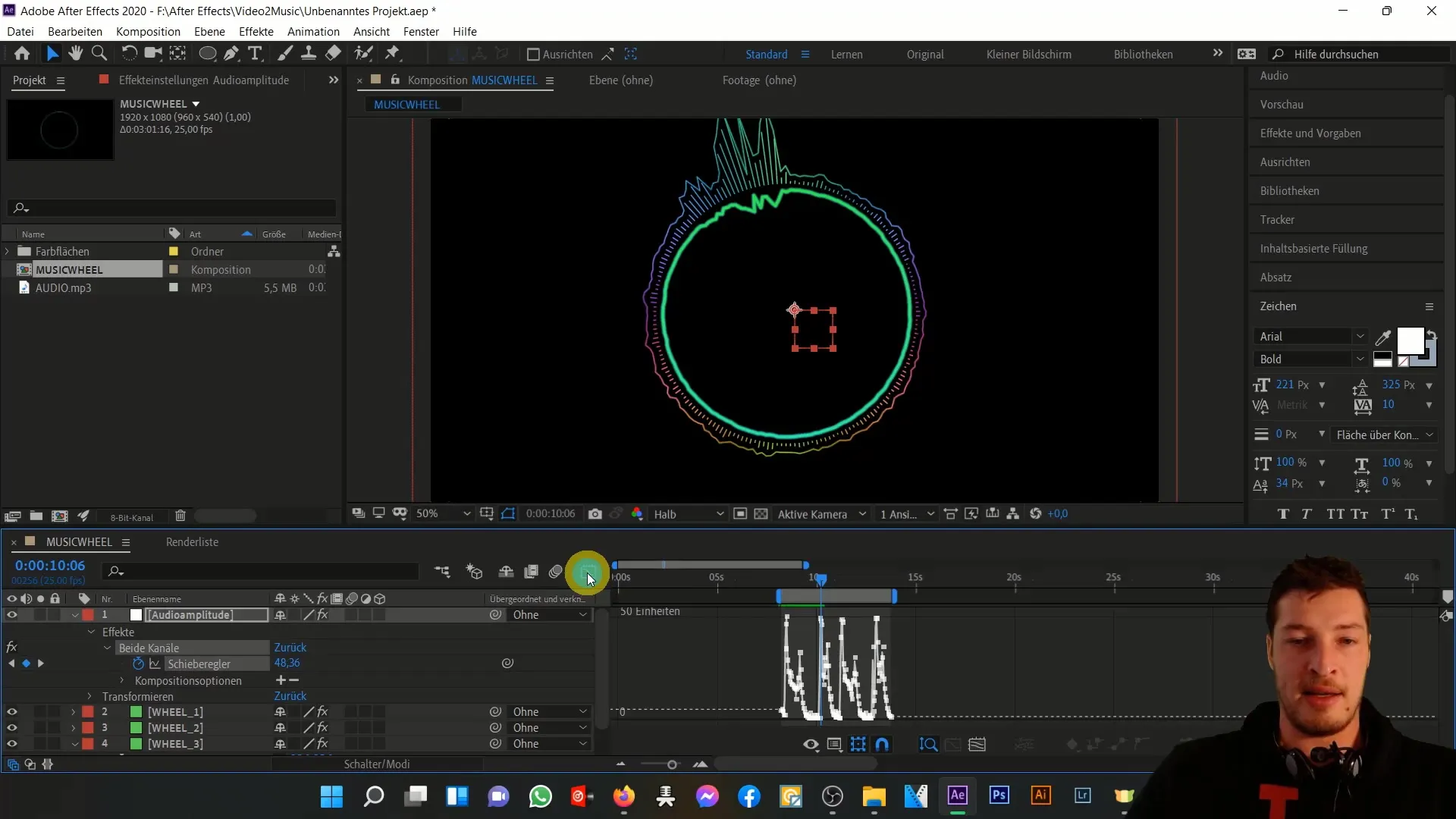
Nüüd lisame koostisse teksti. Looge tekstikiht pealkirjaga "Muusika" ja asetage see kompositsiooni keskele.
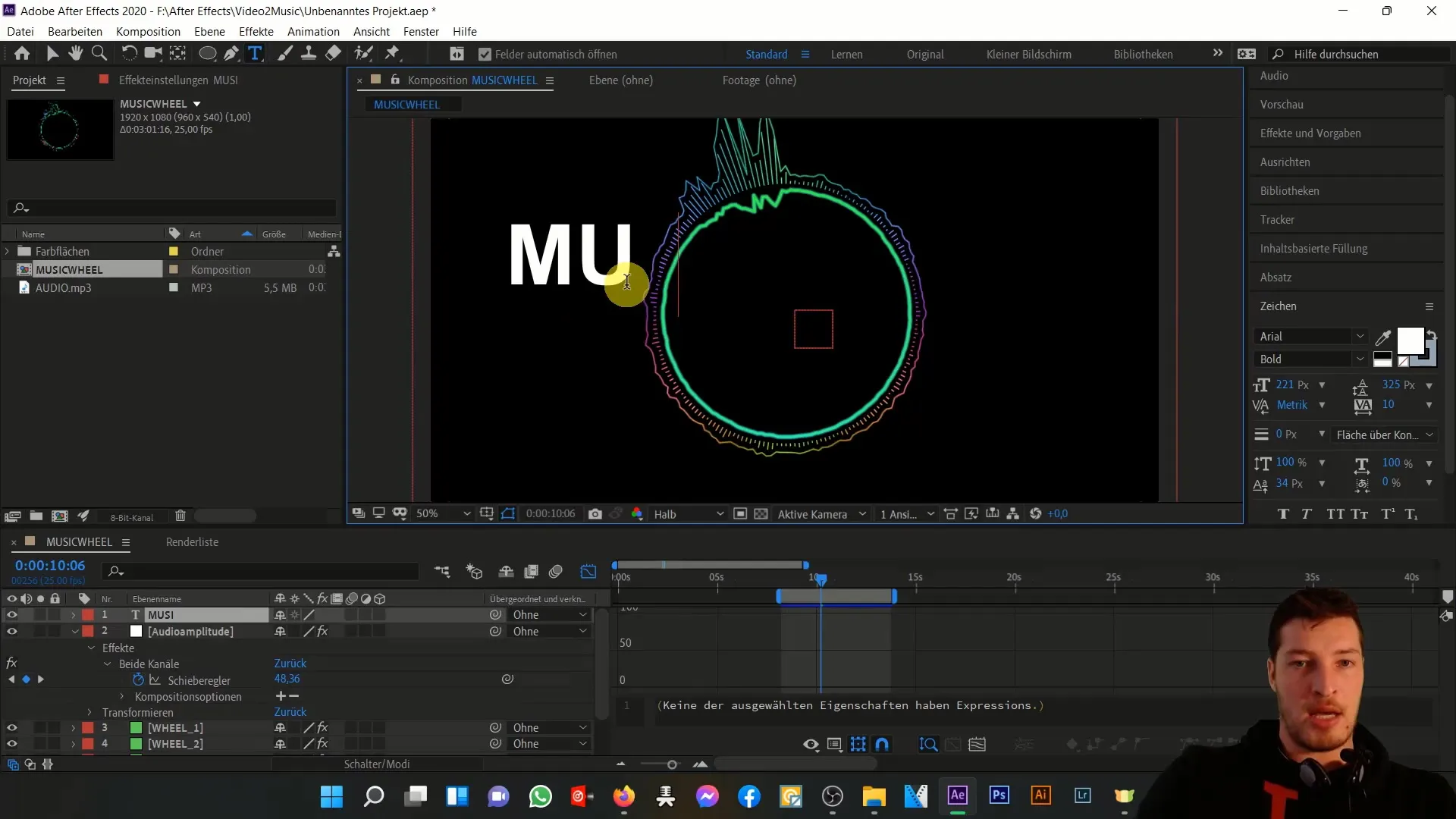
Nüüd lingite tekstikihi skaala Null-objekti liugurile. Klõpsake tekstikihti, vajutage "S", et aktiveerida skaala valik. Kasutage valikuvahendit (Puppet Tool), et siduda skaala liugurile.
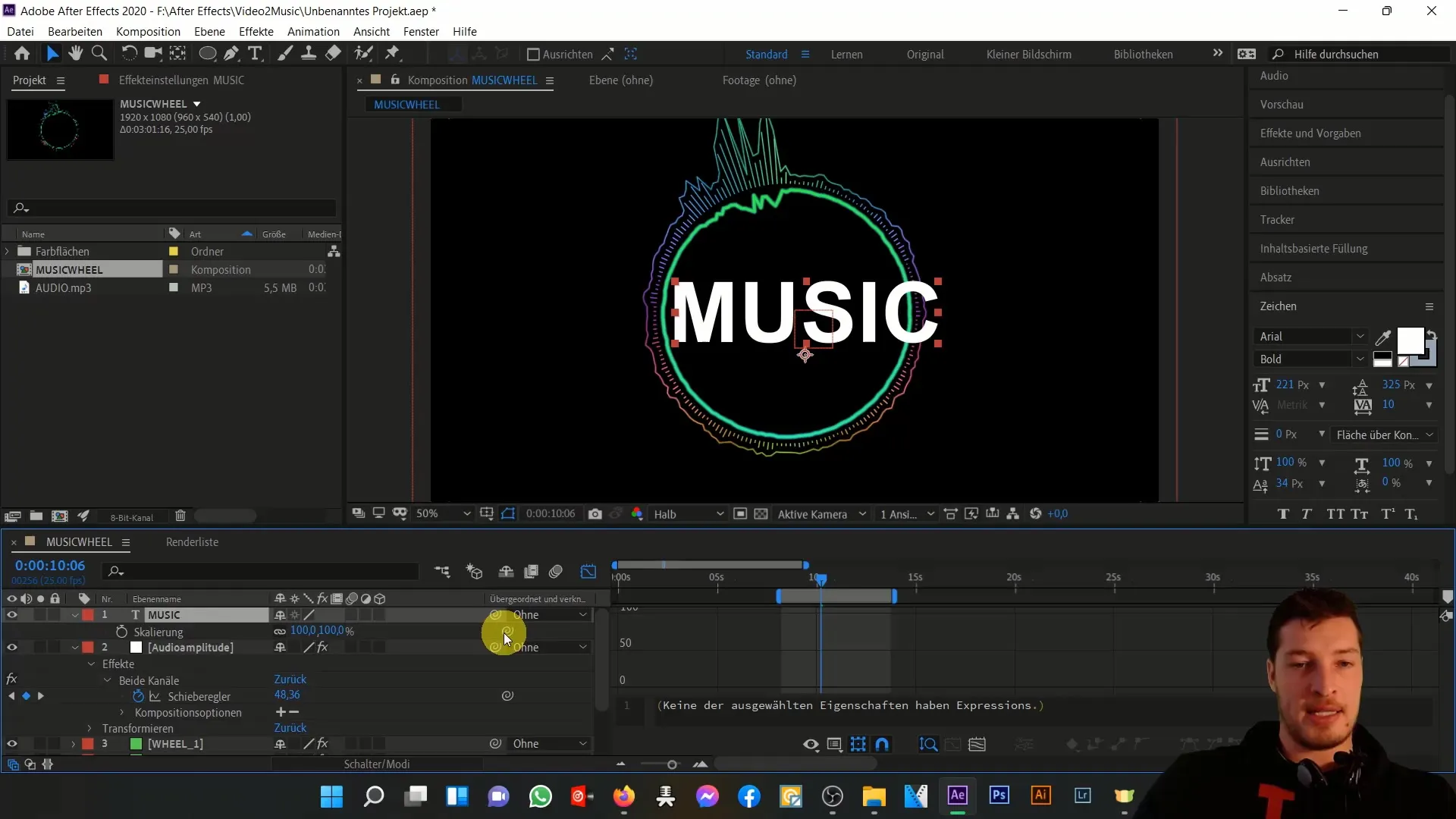
Lingituse tegemisel näete, et skaala väljend on värskendatud. Lingituse salvestab heli amplituudi väärtuse muutujasse, mida saate soovi korral ümber nimetada.
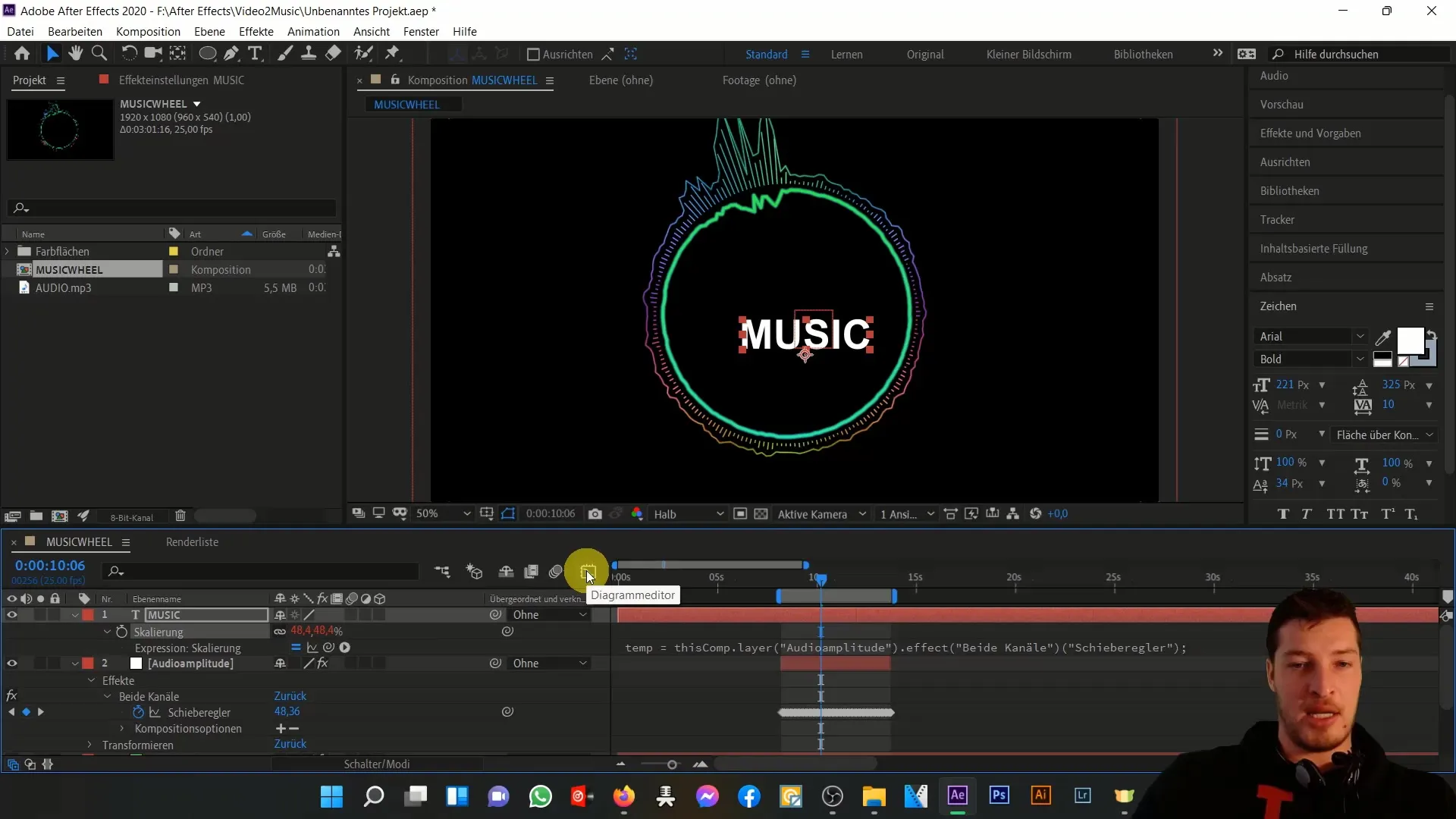
Animatsiooni eelvaate taasesitamisel näete, et tekstikihi suurus reageerib dünaamiliselt muusika väljamaile.
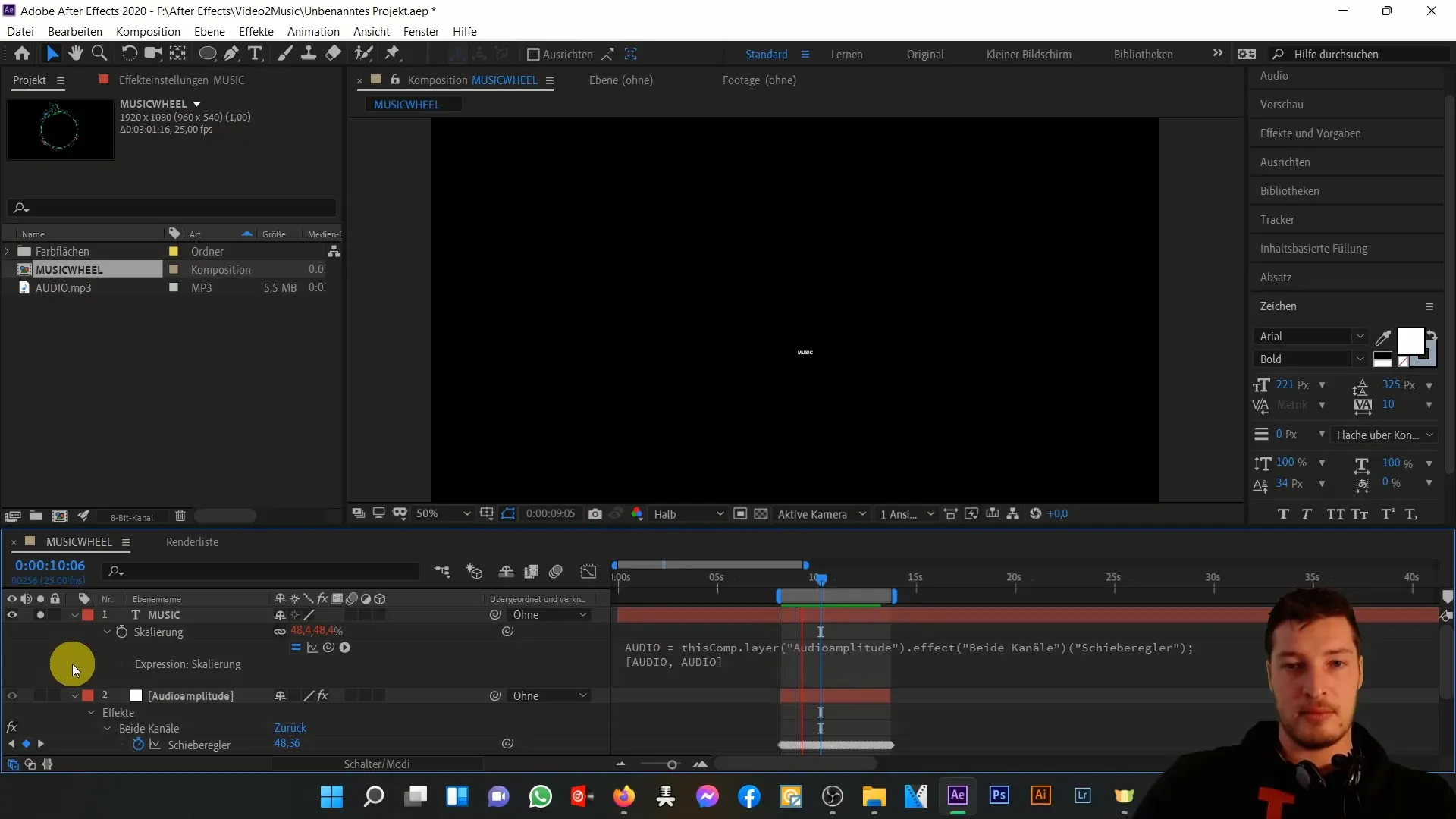
Nüüd veenduge, et teksti suurus jääks alati 100% -le, isegi kui muusika on vaikne. Muutke väljendit nii, et väikeste väljamaite korral ei lange see alla 100%.
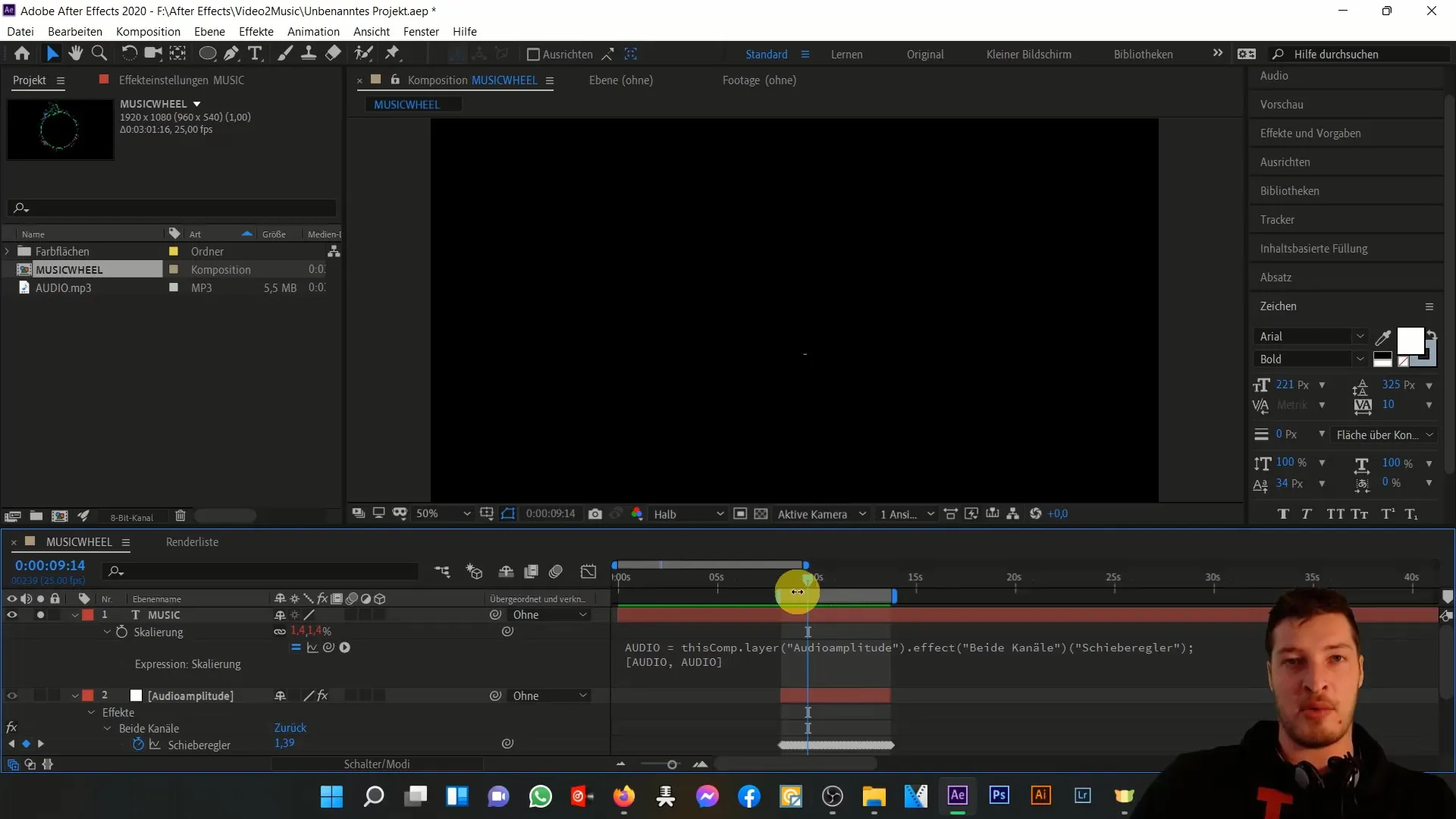
Seda saate teha lihtsa liitmise väljendusega. Näiteks kui liugur jõuab vaikse kohani, seatakse tekst vähemalt 100% -le ja tugeva väljamaa korral lisatakse heli salvestatud väärtus skaalale juurde.
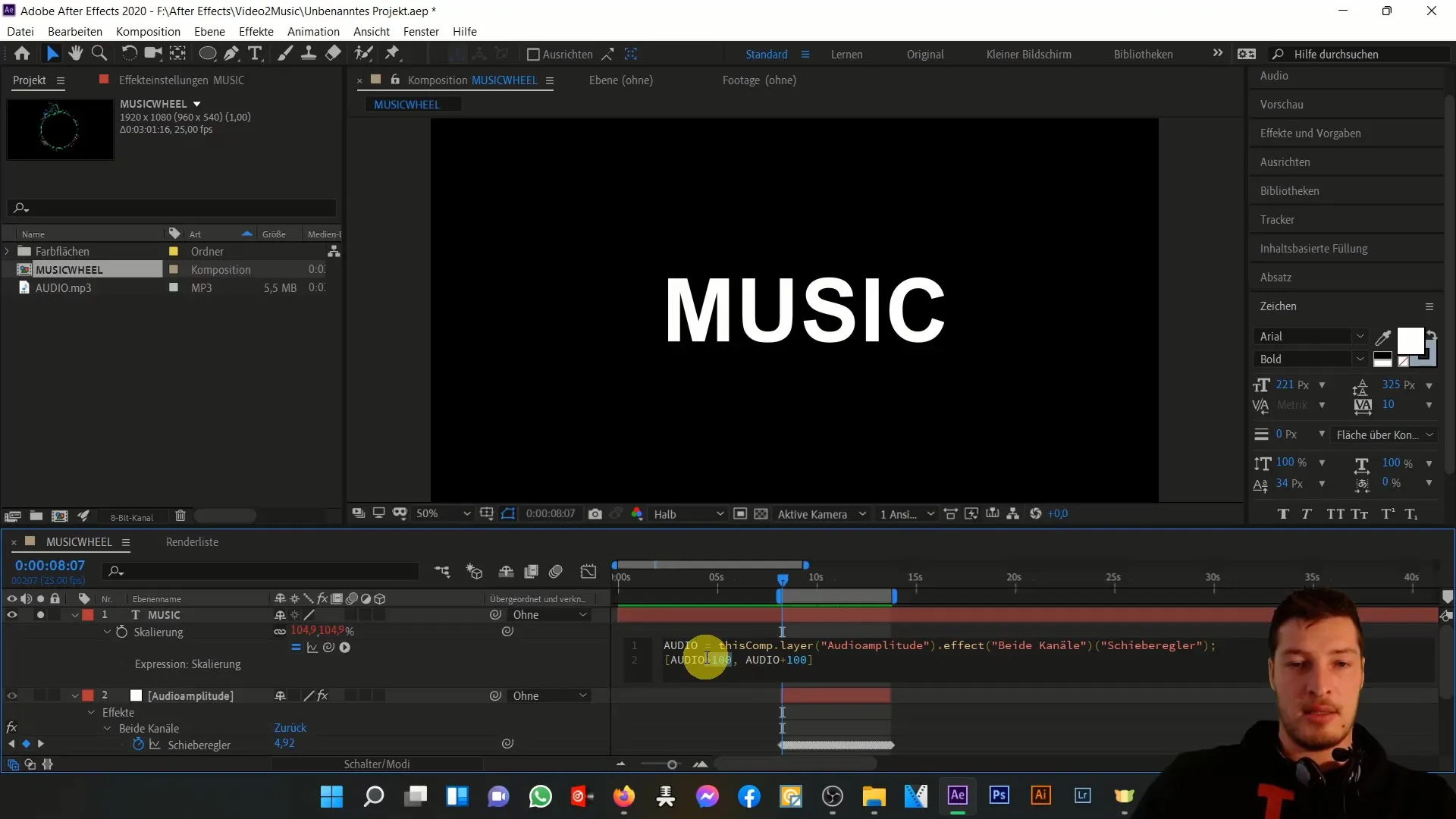
Mõtle ka keerukamatele matemaatilistele operatsioonidele avaldiste jaoks, näiteks korrutamine või sulgude kasutamine täpsete arvutuste jaoks. See annab sulle peenema kontrolli selle üle, kui tugevalt animatsioon muusikale reageerib.
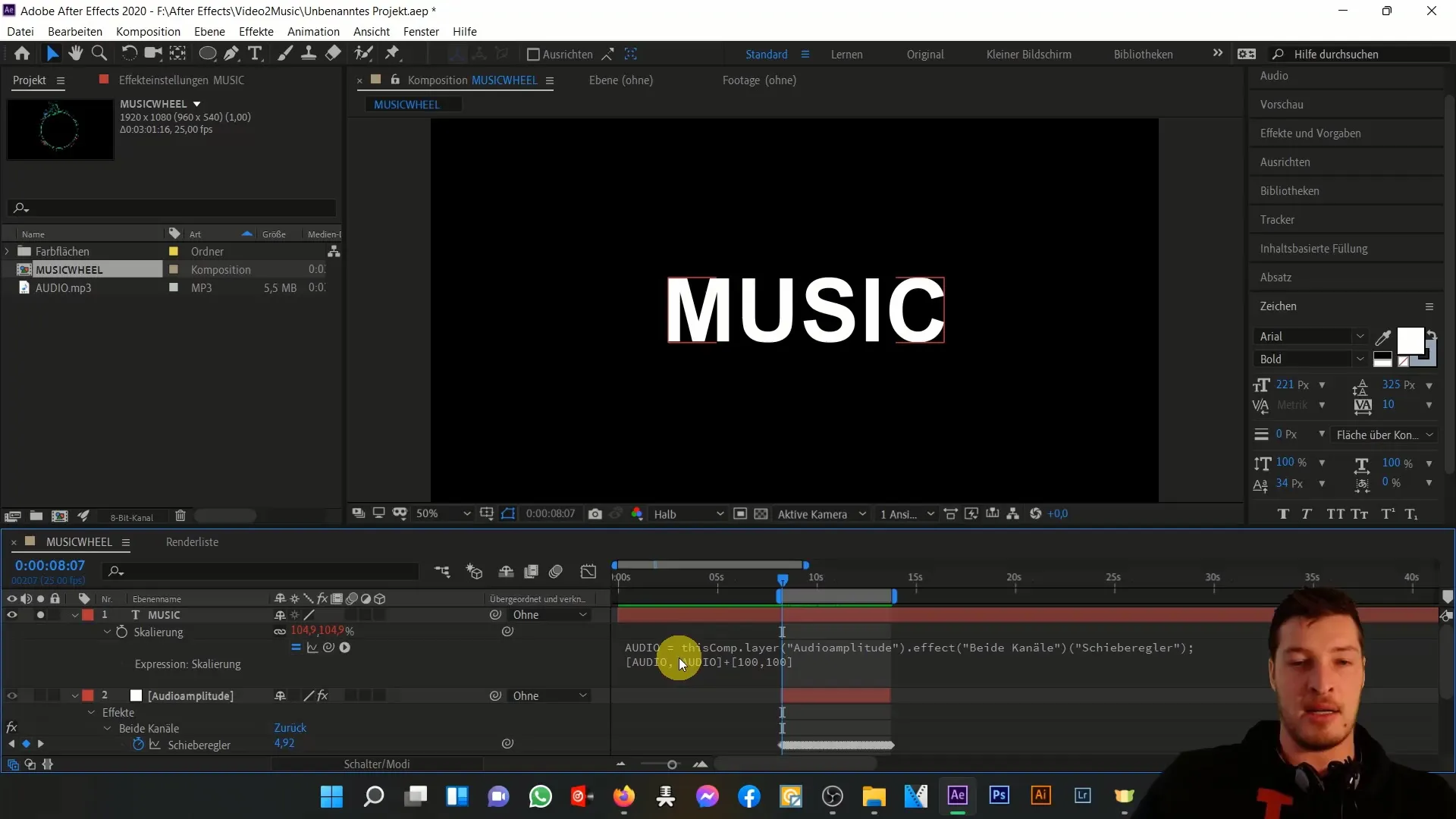
Järgmises juhendiosa õpime, kuidas optimeerida skaala käitumist, et muusikas kõige väiksemadki muudatused ei põhjustaks kohe suuruse muutust. Keskpunktiks on animatsiooni juhtimine ja kavandamine õigete väärtustega.
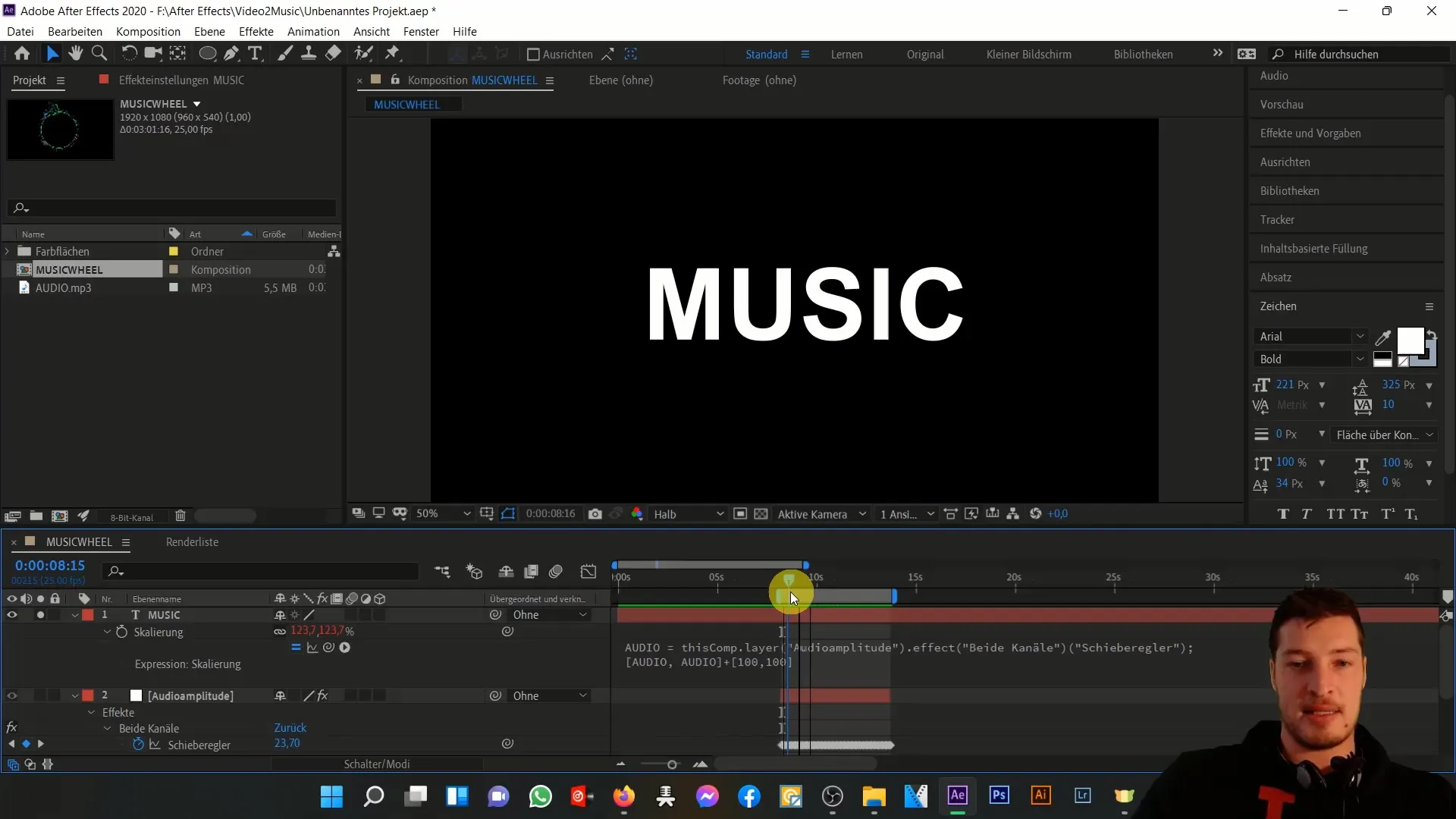
Kokkuvõte
Selles juhendis õppisid, kuidas kasutada After Effectsis avaldiste abil oma muusika dünaamikat animatsioonidesse kanda. Oled saanud teada, kuidas kasutada nullobjekte, et salvestada heliinfot keyframes'i ja seeläbi dünaamiliselt seostada tekstikihide skaalat.
Sagedased küsimused
Mis on nullobjektid After Effectsis?Nullobjektid on nähtamatud kihid, mis toimivad informatsioonihoidlana ja aitavad animatsioone juhtida.
Kuidas toimivad avaldised After Effectsis?Avaldised on skriptid, mis seovad omadusi omavahel ja reageerivad dünaamiliselt väärtustele.
Kuidas saan kohandada skaalat, et see ei langeks alla 100%?Kasuta lihtsaid matemaatilisi operatsioone avaldistes, et määrata skaala miinimumväärtus.


